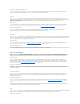Users Guide
Klicken Sie auf das Objekt Software,umdetaillierteVersionsinformationenüberdiewichtigstenSoftwarekomponentendesverwaltetenSystemsanzuzeigen,
z.B.dasBetriebssystemunddieSystemverwaltungssoftware.DasMaßnahmenfensterdesObjektsSoftwarehatfolgendeRegister,abhängigvonden
GruppenzugriffsrechtendesBenutzers:Eigenschaften.
Eigenschaften
Unterregister: Zusammenfassung
Im Register EigenschaftenkönnenSieeineZusammenfassungüberBetriebssystemundSystemverwaltungssoftwaredesverwaltetenSystemsanzeigen.
Betriebssystem
Klicken Sie auf das Objekt Betriebssystem,umgrundlegendeInformationenüberdasjeweiligeBetriebssystemanzuzeigen.DasMaßnahmenfensterdes
Objekts BetriebssystemkanndiefolgendenRegisteraufweisen,abhängigvondenGruppenzugriffsrechtendesBenutzers:Eigenschaften.
Eigenschaften
Unterregister: Informationen
Im Register EigenschaftenkönnenSiegrundlegendeInformationenüberdasjeweiligeBetriebssystemanzeigen.
Lagerung
ServerAdministratorenthältdenStorageManagement-Service:
DerStorageManagementServiceenthältFunktionenfürdieKonfigurationderSpeichergeräte.IndenmeistenFällenwirdderStorageManagementServicemit
dem typischen Setup installiert. Der Storage Management Service ist auf Systemen mit den Betriebssystemen Microsoft®Windows, Red Hat Enterprise Linux
und SUSE®LINUXEnterpriseSerververfügbar.
Wenn Storage Management Service installiert ist, klicken Sie auf das Objekt Speichermedien,umdenStatusunddieEinstellungenfürverschiedene
angeschlossene Array-Speichergeräte,Datenträger,Systemfestplattenusw.anzuzeigen.
BeimStorageManagementServicehatdasMaßnahmenfensterdesObjektsSpeichermedien, je nach Gruppenzugriffsberechtigungen des Benutzers, folgende
Register: Eigenschaften.
Eigenschaften
Unterregister: Funktionszustand
Im Register EigenschaftenkönnenSiedenFunktionszustandoderStatusangeschlossenerSpeicherkomponentenundSensorenwieArray-Subsysteme,
Betriebssystem-FestplattenundDatenträgeranzeigen.
Storage Management Service
ImFalledesStorageManagementServicekönnenSiedurchKlickenaufdasObjektSpeichermediendenStatusunddieEinstellungenfürdieandasSystem
angeschlossenenunterstütztenControlleranzeigen.DasController-Objektwirderweitert,umdasandenControllerangeschlosseneSpeichergerät
anzuzeigen.
AbhängigvondenandasSystemangeschlossenenControllernundSpeichergerätenzeigtdaserweiterteObjektSpeichermedien die folgenden Objekte
niedriger Ebene:
DasMaßnahmenfensterdesObjektsSpeichermedienkanndiefolgendenRegisteraufweisen,abhängigvondenGruppenzugriffsrechtendes
Benutzers:Eigenschaften.
Eigenschaften
Unterregister: Funktionszustand
Im Fenster Funktionszustand des Registers EigenschaftenkönnenSiedieSpeicherinstrumententafelinformationenanzeigen.DieSpeicherinstrumententafel
listetalleControllerauf,dieimSystemverfügbarsind.SiekönnendieControllermitdemDropdown-MenüVerfügbareTasks konfigurieren. Auf der
Speicherinstrumententafel-SeitekönnenSieauchEinzelheitenzurvirtuellenFestplatteunddenFunktionszustandderControllersehen.
l Controller
l Lüfter
l Batterie
l Netzteile
l Konnektor
l Temperaturen
l Gehäuseoder
Rückwandplatine
l Virtuelle Festplatten
l Physische Festplatten
l Firmware-/Treiberversion
l EMMs
ANMERKUNG: SiemüssenalsAdministratorangemeldetsein,umdieVerfügbarenTasksinderSpeicherinstrumententafelaufzuführen.